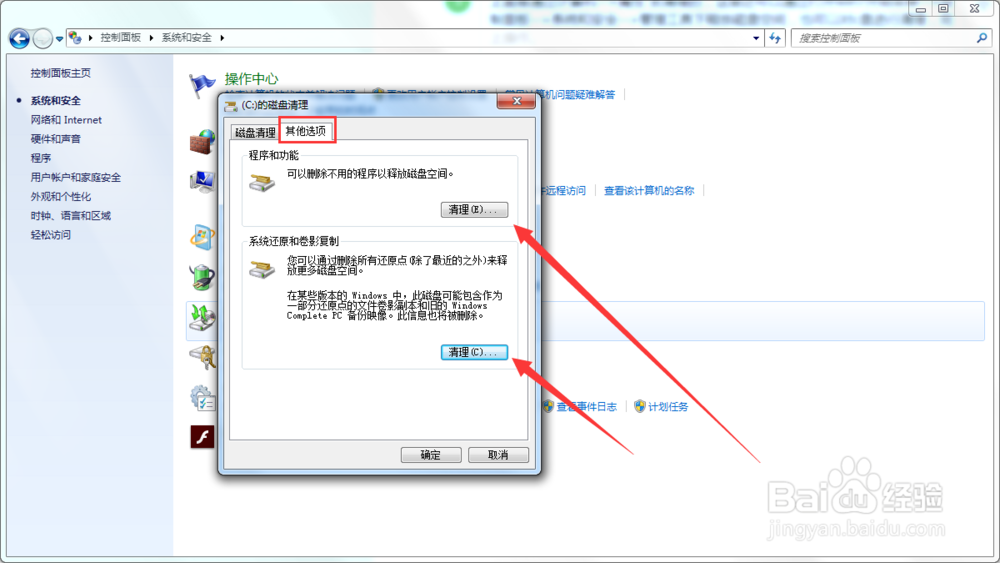1、在桌面找到计算机,双击打开,找到本地磁盘C盘,右键选择属性打开。
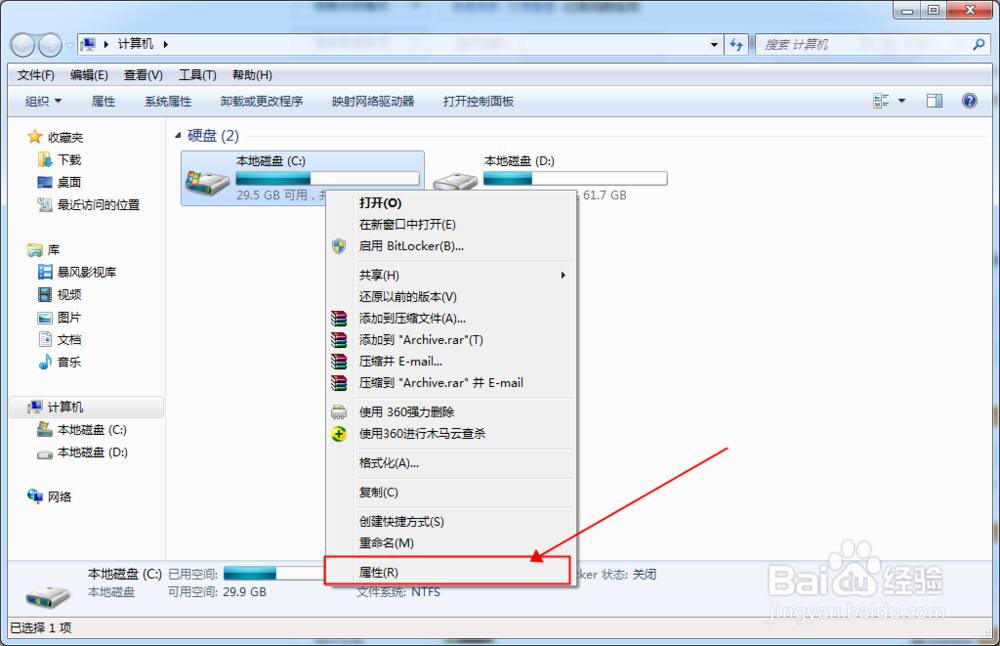
2、打开属性本地磁盘有个磁盘清理,点击清理。
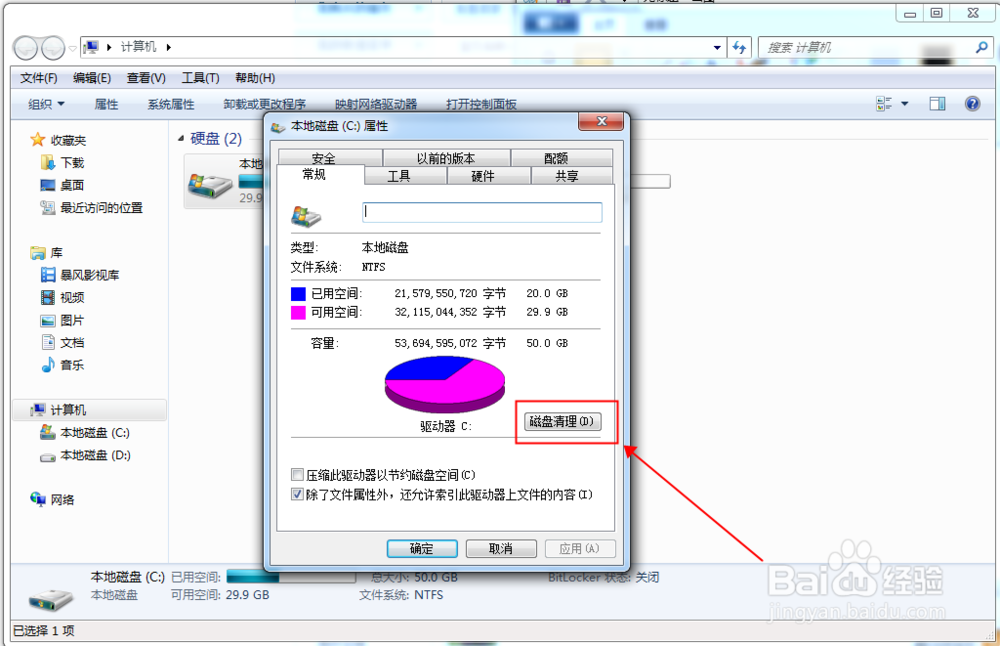
3、点击清理,会出现一个小的画框,显示正在计算可适当空间,完成会出现清理选项,勾选清理数据,不懂可以点击如何清理,完成选择点击确定。
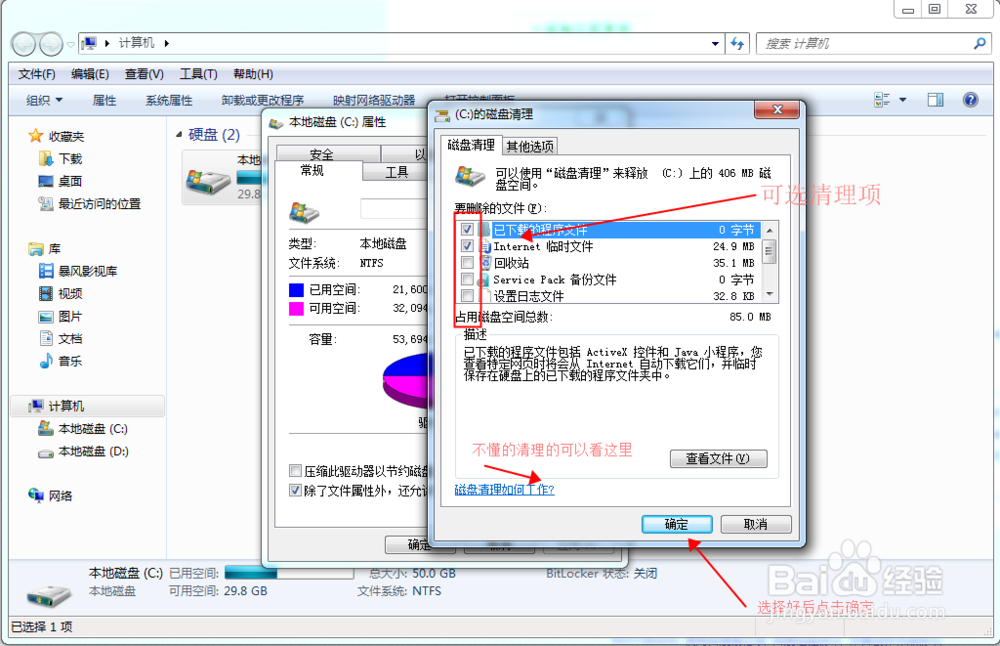
4、确定提示 永久删除这些文件吗? 点击删除文件,就开始清理了。
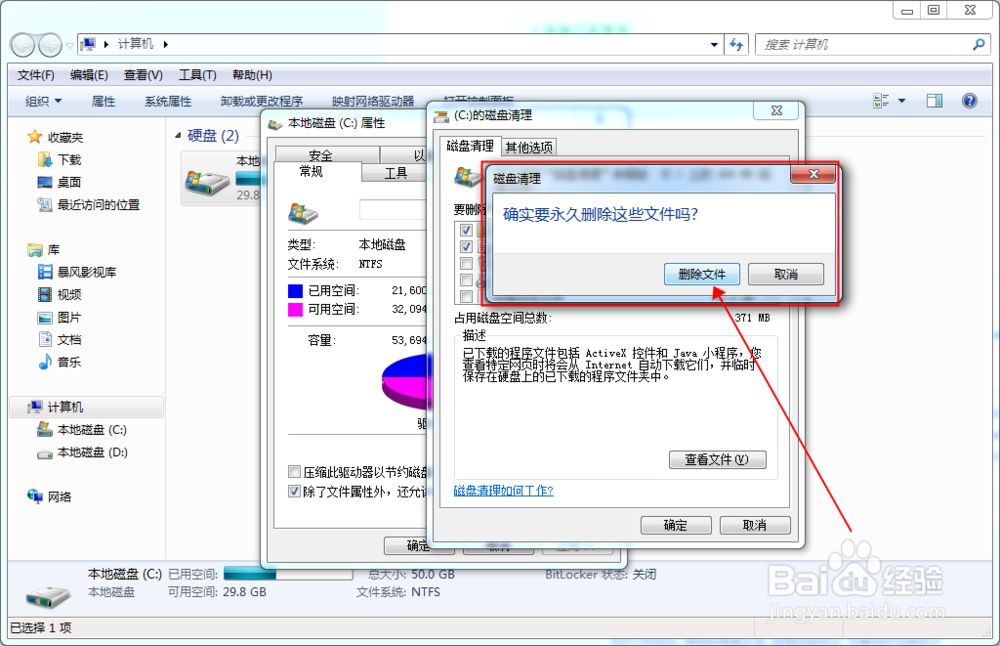
5、上面是通过计算机-->属性 去清理的,这里还可以通过打开win7开始菜单-->控制面板-->系统和安全-->管理工具下释放磁盘空间,也可以对c盘进行清理,同上操作。
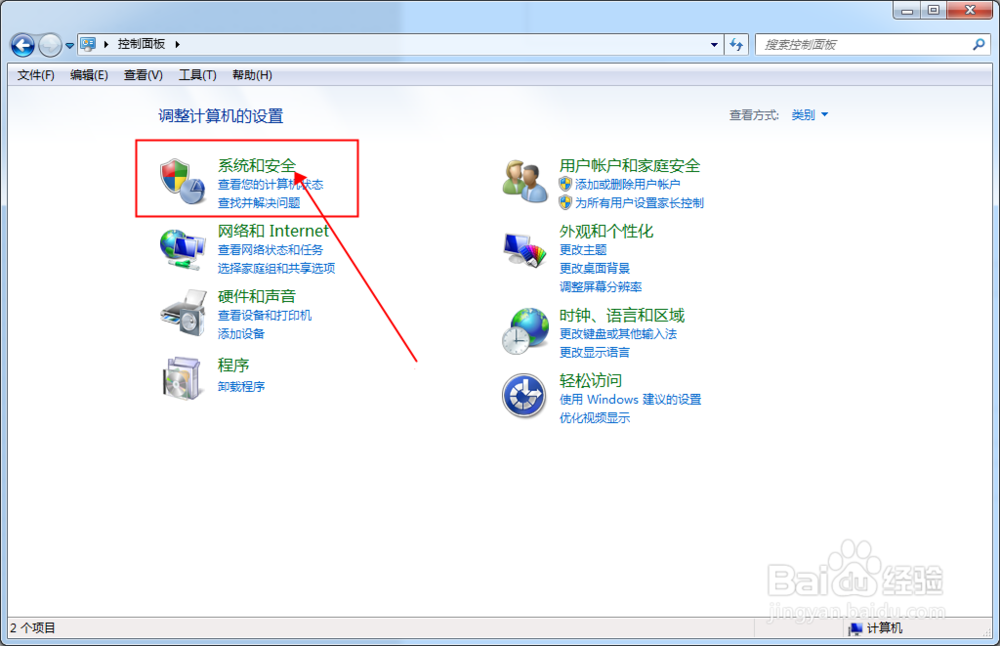
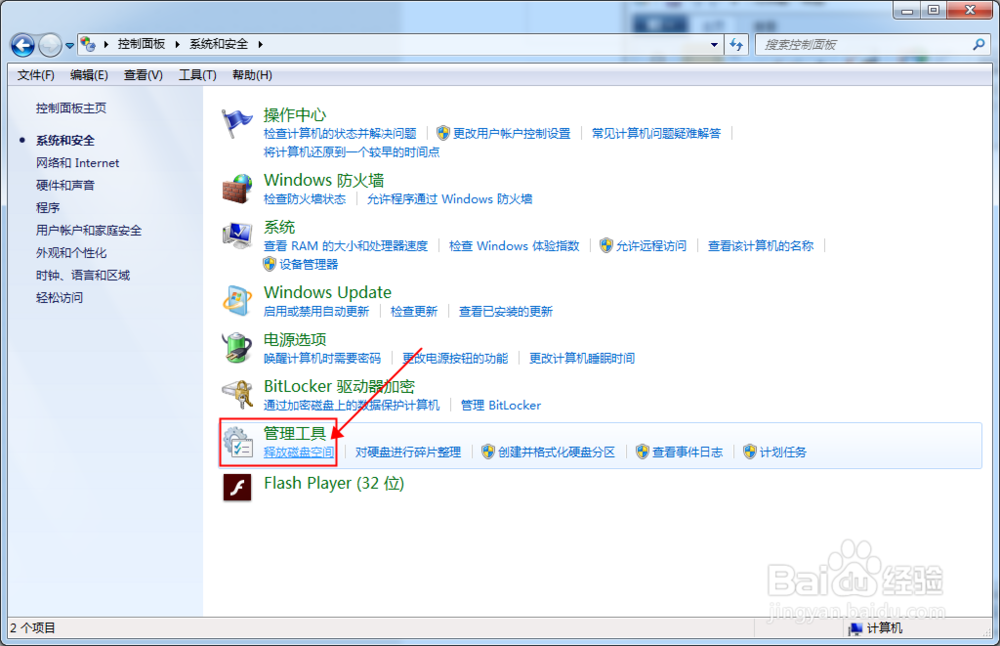
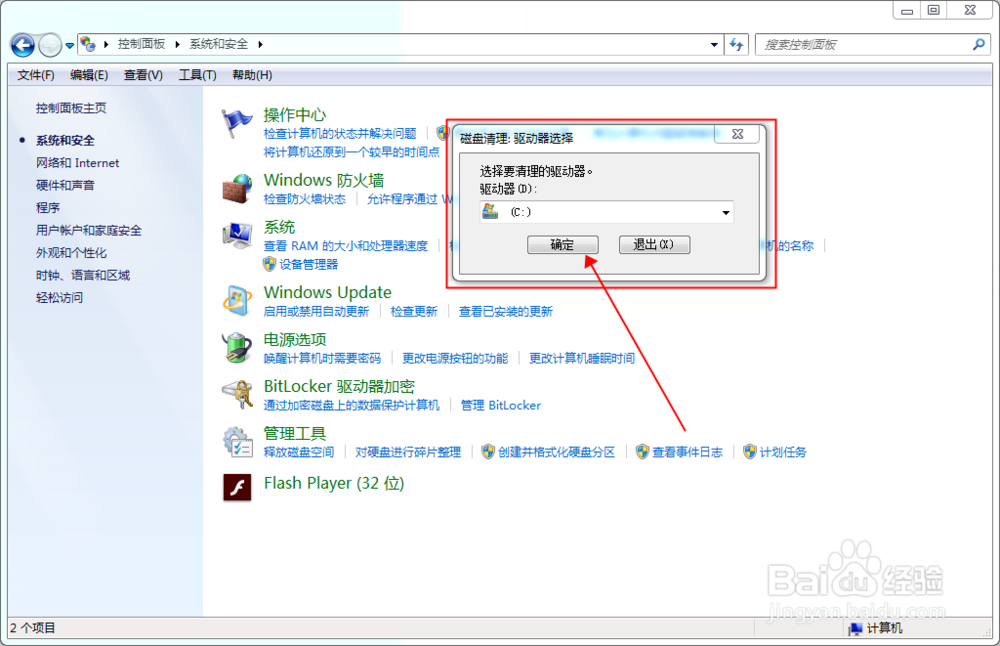
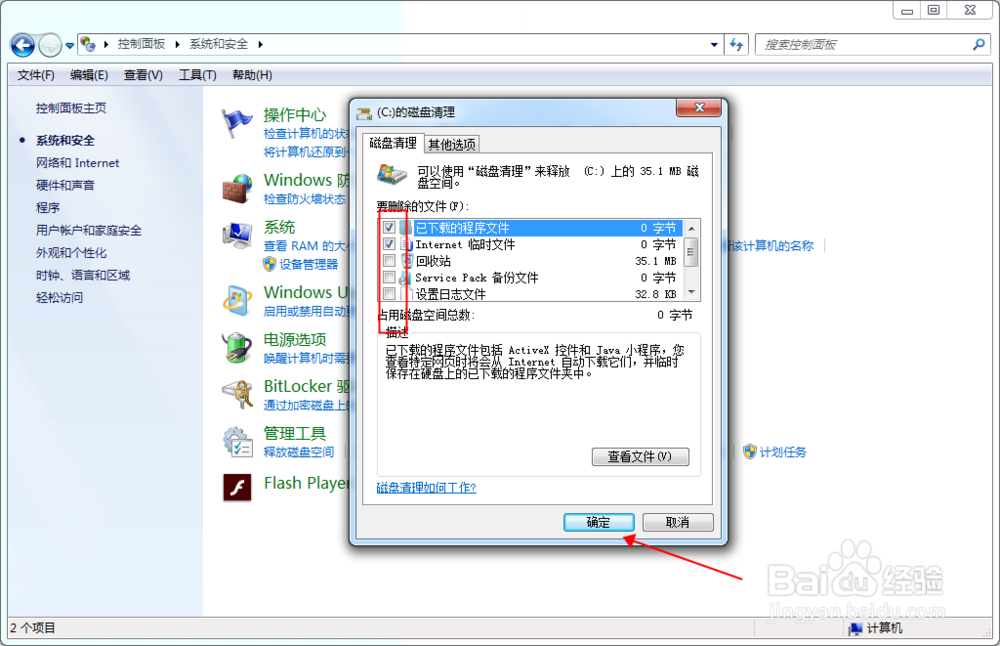
6、如果你觉得上述操作还是空间不够,可以在磁盘清理上面还有一个其他选项,对C盘上安装的文件进行清理。